ჩაკეტეთ Windows 10 გარკვეული პერიოდის შემდეგ ავტომატურად
უსაფრთხოების მიზეზების გამო, შეიძლება დაგჭირდეთ თქვენი Windows 10 კომპიუტერის ავტომატურად ჩაკეტვა, როცა მას შორდებით. ამ სტატიაში ჩვენ ვნახავთ, თუ როგორ შეიძლება ამის გაკეთება. არ არის საჭირო მესამე მხარის ინსტრუმენტები. სინამდვილეში, ეს შეიძლება გაკეთდეს Windows-ის ძველ ვერსიებშიც.
რეკლამა
მიუხედავად იმისა, რომ სისტემის დროის ამოწურვის მრავალი პარამეტრი დაყენებულია მეშვეობით ენერგიის მართვის აპლეტი კლასიკურ საკონტროლო პანელში არ არის თქვენი Windows 10 კომპიუტერის ავტომატურად ჩაკეტვის საშუალება. თქვენ შეგიძლიათ დააკონფიგურიროთ ოპერაციული სისტემა, როდის უნდა იყოს ჰიბერნაცია, როდის გამორთოთ დისკი და როდის გამორთოთ ეკრანი.
კომპიუტერის ჩაკეტვის ფუნქცია ყოველთვის დანერგილი იყო Windows-ში ეკრანმზოგის პარამეტრების მეშვეობით. მიუხედავად იმისა, რომ Windows 10-ში, ეკრანმზოგის ოფციებზე წვდომის ნაბიჯები დამაბნეველია ახალი პარამეტრების აპის გამო, მაინც შესაძლებელია წვდომა ეკრანმზოგის ვარიანტებზე და დააკონფიგურირეთ ისინი კომპიუტერის დაბლოკვისთვის გარკვეული პერიოდის შემდეგ. მიჰყევით ამ სტატიაში მოცემულ ინსტრუქციებს და სქრინსეივერის არჩევის შემდეგ, მონიშნეთ ჩამრთველი „რეზიუმეზე, შესვლის ეკრანის ჩვენება“.
თუ თქვენ იყენებთ Windows 10-ის უახლეს ვერსიას Insiders-ისთვის, შეგიძლიათ წვდომა კლასიკური პერსონალიზაციის ვარიანტებზე. თქვენ შეიძლება უკვე იცით ეს კლასიკური თემები და პერსონალიზაციის ინტერფეისი, რომლებიც თავდაპირველად წაიშალა, ახლა ისევ მუშაობს Windows 10-ის 10547-ის აშენების შემდეგ.. ამ წერის მომენტში, უახლესი გამოშვება, Windows 10 build 14376, კვლავ გააჩნია შემდეგი პარამეტრები:
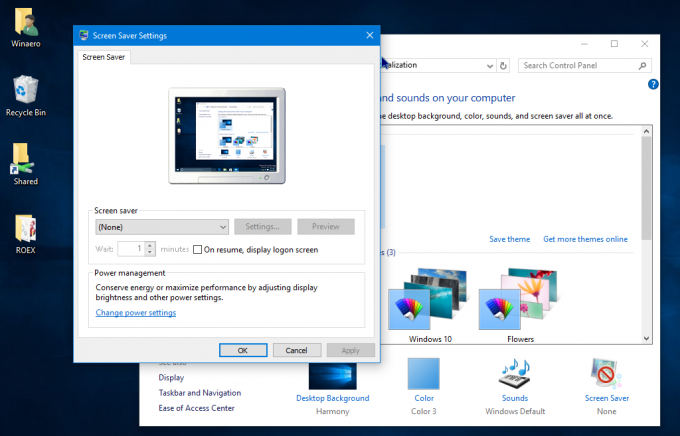
თუმცა, თუ თქვენ იყენებთ RTM build-ს, Windows 10 build 10240-ს, პერსონალიზაციის ფანჯარა ცარიელი გამოიყურება! ამ შემთხვევაში დააჭირეთ გაიმარჯვე + რ მალსახმობი კლავიშები ერთად კლავიატურაზე გაშვების დიალოგის გასახსნელად. Run ველში ჩაწერეთ შემდეგი:
control desk.cpl,, 1
რჩევა: იხილეთ ვინდოუსის ყველა კლავიატურის მალსახმობების საბოლოო სია Win კლავიშებით.
- ახლა, როგორც უკვე აღვნიშნეთ, აირჩიეთ თქვენს კომპიუტერზე დაინსტალირებული ნებისმიერი ეკრანმზოგი. ეს შეიძლება იყოს ნებისმიერი ეკრანმზოგი, თუნდაც უბრალო "ცარიელი" ეკრანმზოგი, რომელიც იგზავნება Windows-ით მრავალი წლის განმავლობაში.

- ჩართეთ ვარიანტი რეზიუმეში, აჩვენეთ შესვლის ეკრანი:
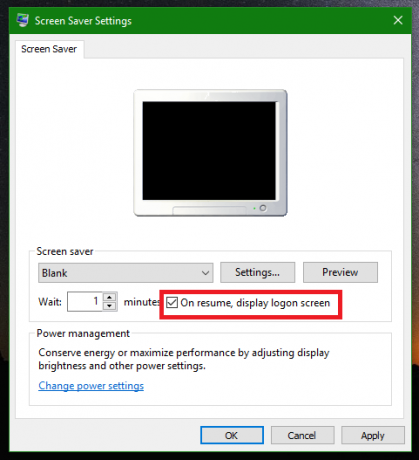
- დაარეგულირეთ სასურველი დროის მონაკვეთი, სანამ ეკრანმზოგი დაიწყება.
მაგალითად, თუ აირჩიეთ „ცარიელი“ ეკრანმზოგად და დააყენეთ „Wait:“ ოფცია 5 წუთზე, ეკრანი დამზოგავი ამოქმედდება მას შემდეგ, რაც თქვენი კომპიუტერი მთლიანად უმოქმედო იქნება მაუსის, კლავიატურის ან სენსორული შეყვანის გარეშე 5. წუთები. თქვენი კომპიუტერი ასევე დაიბლოკება, ასე რომ, ეკრანმზოგის გაუქმების შემდეგ, მოგეთხოვებათ შეიყვანოთ თქვენი რწმუნებათა სიგელები გასაგრძელებლად.
Ის არის.

